Kā pārvietoties Word 2007 tabulā
Uzziniet, kā efektīvi pārvietoties Word 2007 tabulā, izmantojot īsinājumtaustiņus un peles darbības, lai optimizētu savu darba plūsmu.
Programmā Excel 2010 visizplatītākās finanšu funkcijas — PV (pašreizējā vērtība) un FV (nākotnes vērtība) — izmanto vienus un tos pašus argumentus. Šo finanšu funkciju izmantošanas atslēga ir saprast to argumentos izmantoto terminoloģiju:
PV ir pašreizējā vērtība , mūža rentes pamatsumma.
FV ir nākotnes vērtība , pamatsumma un mūža rentes procenti.
PMT ir maksājums, kas veikts katrā mūža rentes periodā. Parasti maksājums tiek noteikts mūža rentes laikā un ietver pamatsummu plus procentus bez citām maksām.
LIKME ir procentu likme par periodu. Parasti likmi izsaka gada procentos.
NPER ir kopējais maksājumu periodu skaits mūža rentes darbības laikā. Šo skaitli jūs aprēķina, ņemot Termiņu (laiku, kurā tiek maksāti procenti) un reizinot to ar Periodu (laiku, kad tiek maksāti vai nopelnīti procenti), lai iegūtu aizdevumu ar trīs gadu termiņu ar 12 mēnešu procentiem. maksājumiem ir 3 x 12 jeb 36 maksājumu periodi.
Izmantojot finanšu funkcijas, ņemiet vērā, ka fv, pv un pmt argumenti var būt pozitīvi vai negatīvi atkarībā no tā, vai jūs saņemat naudu vai izmaksājat naudu. Ņemiet vērā arī to, ka vēlaties izteikt likmes argumentu tādās pašās vienībās kā arguments nper , lai, veicot ikmēneša maksājumus par aizdevumu un nper izteiktu kā kopējo ikmēneša maksājumu skaitu, kā 360 (30 x 12) hipotēkai uz 30 gadiem gada procentu likme ir jāizsaka arī mēneša izteiksmē.
Funkcija PV atgriež ieguldījuma pašreizējo vērtību, kas ir kopējā summa, ko šobrīd ir vērta turpmāko maksājumu sērija. PV funkcijas sintakse ir šāda:
=PV(likme,nper,pmt,[fv],[tips])
Par FV un tipa argumenti ir obligāta. FV arguments ir nākotnes vērtība vai naudas atlikumu, kas jūs vēlaties, lai pēc tam, kad savu pēdējo maksājumu. Ja izlaižat argumentu fv , programma Excel pieņems nulles nākotnes vērtību. Veids arguments norāda, vai maksājums tiek veikts sākumā vai perioda beigām: ievadiet 0 (vai izlaist tipa argumentu), ja maksājums tiek veikts pēc perioda beigām un izmantošanu 1, ja tas tiek veikts sākumā no periodā.
Nākamajā attēlā ir vairāki piemēri, izmantojot PV funkciju. Visas trīs PV funkcijas izmanto vienu un to pašu gada procentu likmi 7,25 procenti un termiņu 10 gadi. Tā kā maksājumi tiek veikti katru mēnesi, katra funkcija šos gada skaitļus pārvērš ikmēneša skaitļos. Piemēram, PV funkcijā šūnā E3 gada procentu likmi šūnā A3 pārvērš mēneša likmē, dalot ar 12 (A3/12), un gada termiņu šūnā B3 pārvērš līdzvērtīgos mēneša periodos, reizinot ar 12. (B3*12).
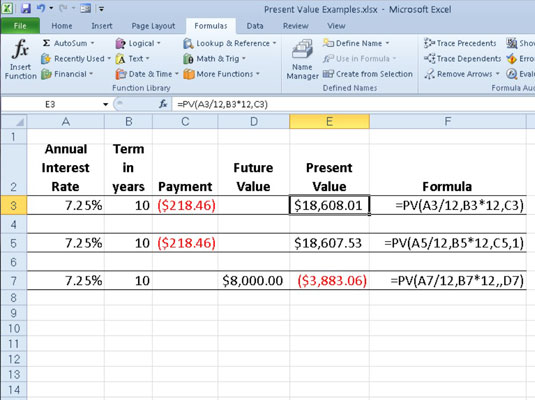
Izmantojot PV funkciju, lai aprēķinātu dažādu ieguldījumu pašreizējo vērtību.
FV funkcija aprēķina ieguldījuma nākotnes vērtību. Šīs funkcijas sintakse ir šāda:
=FV(likme,nper,pmt,[pv],[tips])
Par likme, periodu_skaits, maksājums, un tipa argumenti ir tādi paši kā tie, kurus PV funkcijas izmanto. Pv arguments ir pašreizējā vērtība vai vienreizēja summa, par kuru jūs vēlaties, lai aprēķinātu nākotnes vērtību. Tāpat kā ar fv un tipa argumentiem funkcijā PV, gan pv, gan tipa argumenti FV funkcijā nav obligāti. Ja izlaidīsit šos argumentus, programma Excel pieņem, ka to vērtības ir nulle.
Varat izmantot FV funkciju, lai aprēķinātu ieguldījumu nākotnes vērtību, piemēram, IRA (individuālais pensijas konts). Piemēram, pieņemsim, ka jūs izveidojat IRA 43 gadu vecumā un dosieties pensijā pēc 22 gadiem 65 gadu vecumā un plānojat veikt ikgadējus maksājumus IRA katra gada sākumā. Ja pieņemat atdeves likmi 8,5 procenti gadā, jūs savā darblapā ievadāt šādu FV funkciju:
=FV(8,5%,22;-1000;,1)
Pēc tam Excel norāda, ka, aizejot pensijā 65 gadu vecumā, jūs varat sagaidīt savu IRA vērtību 64 053,66 ASV dolāru apmērā. Ja esat izveidojis IRA gadu iepriekš un konta pašreizējā vērtība jau ir USD 1085, FV funkcija jāgroza šādi. :
=FV(8,5%,22;-1000;-1085,1)
Šajā gadījumā programma Excel norāda, ka, aizejot pensijā, jūs varat sagaidīt IRA nākotnes vērtību 70 583,22 USD apmērā.
Uzziniet, kā efektīvi pārvietoties Word 2007 tabulā, izmantojot īsinājumtaustiņus un peles darbības, lai optimizētu savu darba plūsmu.
Šajā sarakstā ir iekļautas desmit populārākās Excel funkcijas, kas attiecas uz plašu vajadzību klāstu. Uzziniet, kā izmantot <strong>Excel funkcijas</strong> efektīvāk!
Uzziniet, kā pievienot papildu analīzes slāņus jūsu Excel diagrammām, lai uzlabotu vizualizāciju un sniegtu precīzākus datus. Šis raksts apraksta visas nepieciešamās darbības.
Uzziniet, kā iestatīt <strong>rindkopas atkāpi</strong> programmā Word 2013, lai uzlabotu dokumenta noformējumu un lasāmību.
Uzziniet, kā pareizi ievietot slejas programmā Word 2010, lai uzlabotu jūsu dokumentu formātu un struktūru.
Apsveriet iespēju aizsargāt Excel 2007 darblapu, lai izvairītos no neplānotām izmaiņām. Uzziniet, kā aizsargāt un atbloķēt šūnas, lai nodrošinātu datu integritāti.
Programmas Excel 2013 PMT funkcija aprēķina periodisko mūža rentes maksājumu. Šī funkcija ir būtiska hipotekāro kredītu maksājumu plānošanai.
Mācieties, kā veikt t-testus Excel programmā, izmantojot datus un aprakstot trīs t-testu veidus, kas noderēs jūsu datu analīzes procesā.
Uzziniet, kā filtrēt datu sarakstu programmā Excel 2016, lai ērti paslēptu nevēlamus ierakstus un strādātu tikai ar nepieciešamajiem datiem.
Uzziniet, kā vienkārši pievienot datu etiķetes diagrammai programmā Excel 2007. Palīdziet noteikt vērtības, kas tiek rādītas katrā datu punktā, izmantojot dažādas izvietošanas un formatēšanas iespējas.







